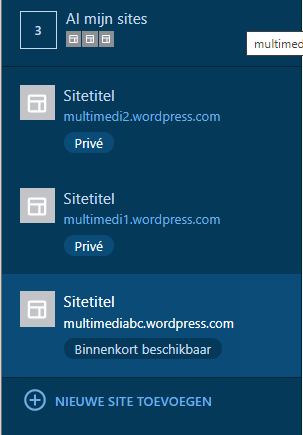Sitetitel aanpassen + een thema kiezen
In de rechterkolom waar ook ‘Bevestig je e-mailadres’ staat vind je ‘Geef je site een naam’. Klik op de button.
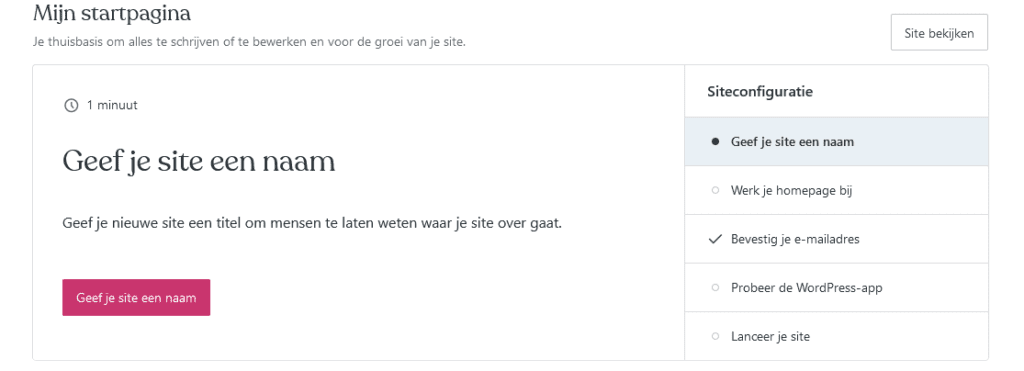
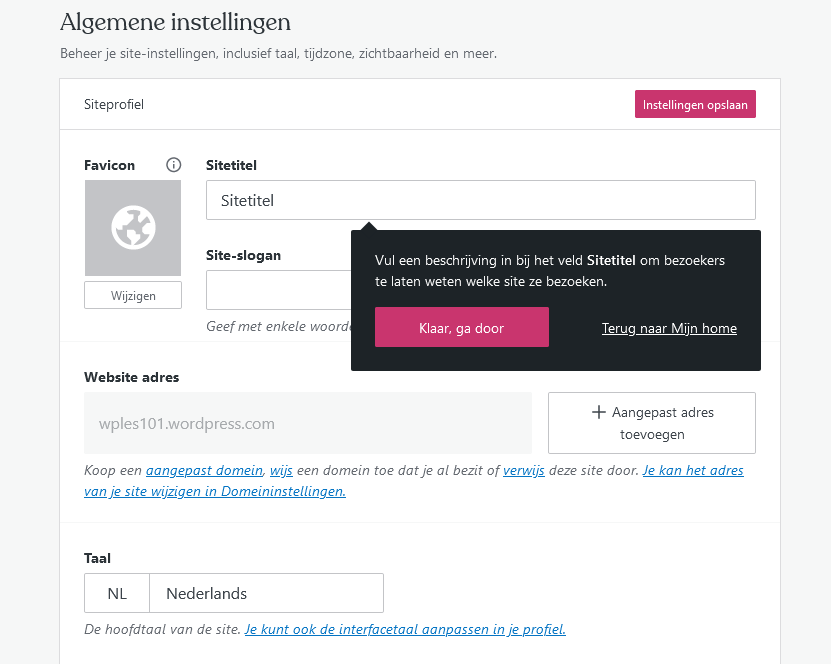
Vul hier de naam voor je site in en eventueel de slogan. Ernaast kan je een favicon invoegen.
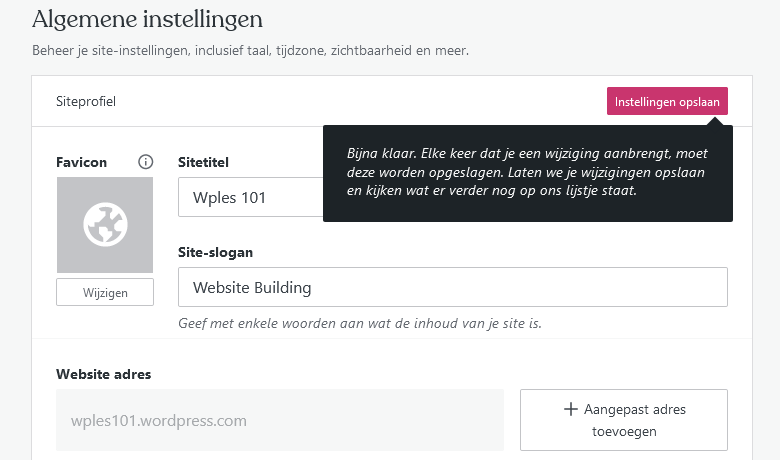
Lager op dezelfde pagina staan de instellingen omtrent de inhoud van de voettekst, dit is de onderste balk van onze website, waar vaak onze copyright-gegevens, ons adres en eventueel onze sitemap staat.
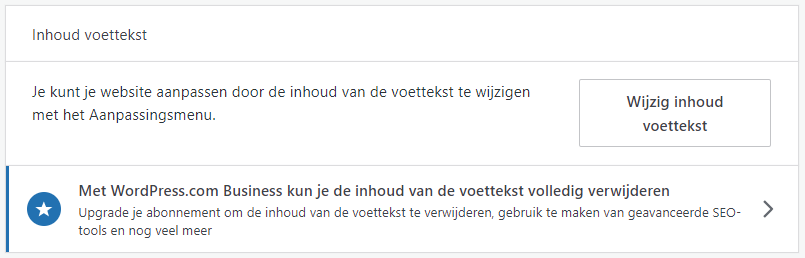
Nog lager op dezelfde pagina
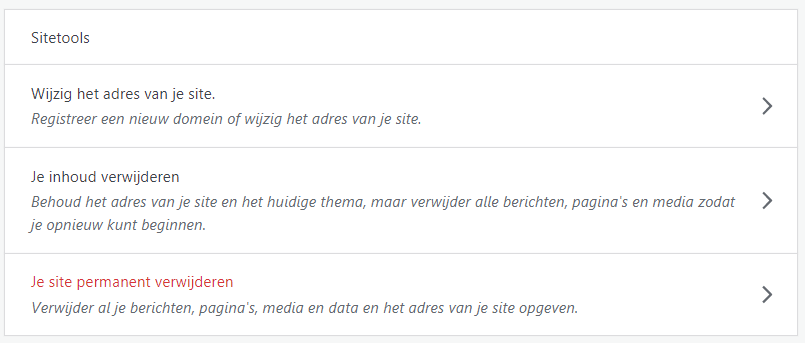
Maar we beperken ons tot het invullen van de naam, de slogan en eventueel een favicon. Daarna drukken we bovenaan op de button ‘Instellingen opslaan’.

Nadat je de site een naam hebt gegeven gaan we kiezen voor een thema. We zoeken naar ‘Weergave’ in de linkerkolom en selecteren ‘Thema’s’.
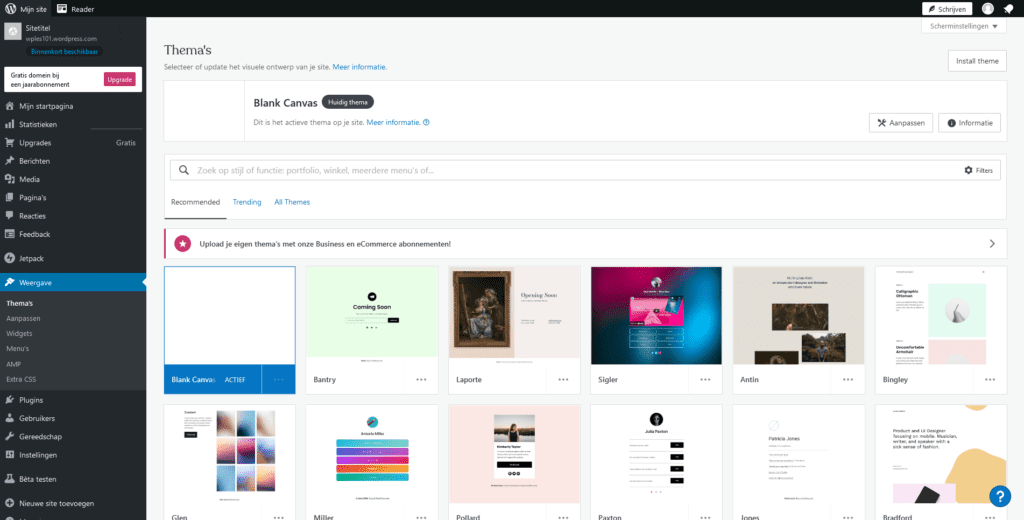
We kiezen voor Hever om allemaal met hetzelfde te beginnen.
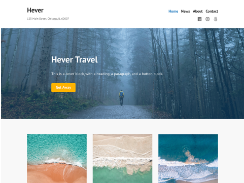
Klik op de foto van Hever om dit thema te bekijken. Bij het volgend beeld drukken we op de knop in het midden ‘Activeer dit design’.
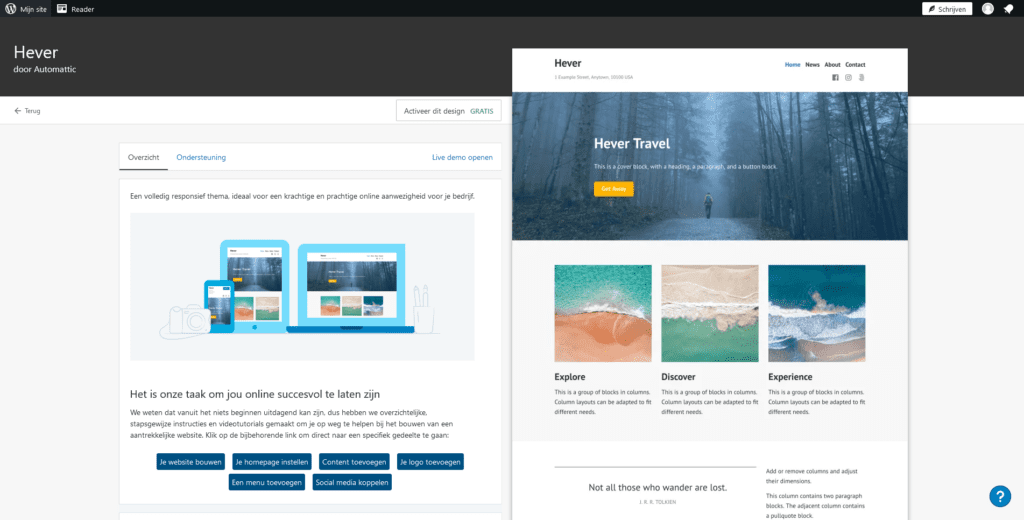
Als je voor de keuze komt hoe je ‘Hever’ wil gebruiken kies dan voor ‘Vervang de inhoud van mijn homepage’ om dit thema met de template te installeren. Indien je al een website had en enkel het thema wil gebruiken kies dan voor ‘wissel van thema’.
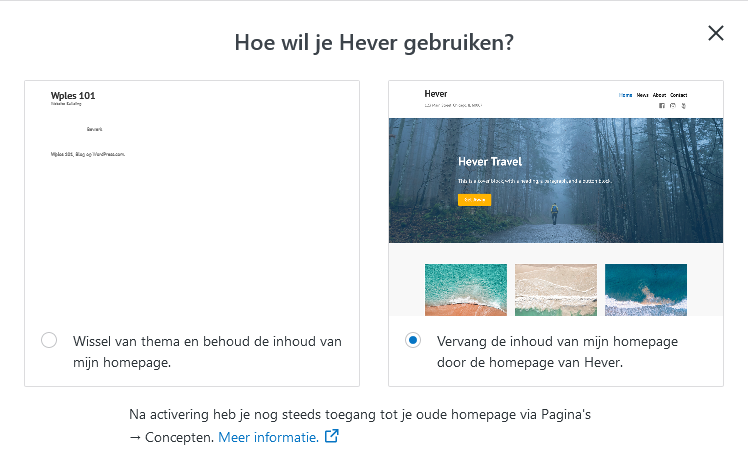
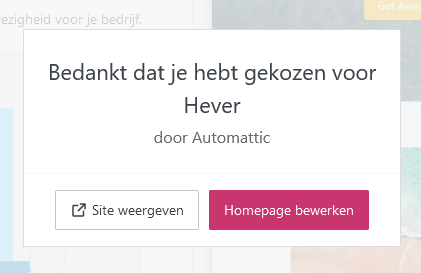
Na het installeren kan je je voorpagina bekijken als je wil. Ga daarna terug naar de startpagina via ‘Mijn site’ linksboven.
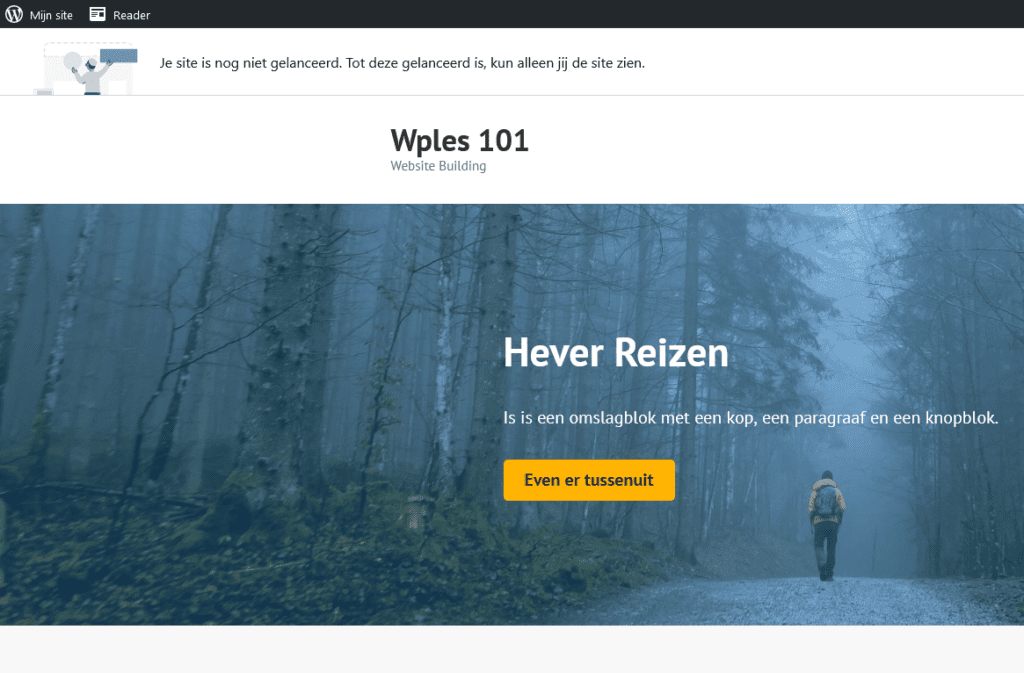
Bij wordpress.com heb je de mogelijkheid om meerdere sites te maken en te beheren via het dashboard. Waar je nu net linksboven op ‘mijn site’ hebt gedrukt kan je via dezelfde knop meerdere sites aanmaken en wisselen tussen de sites. Je eerste website moet wel gepubliceerd zijn voordat je dit kan.
Klik op het WP logo met de tekst ‘Mijn sites‘, linksboven. Je krijgt dan een overzicht van alle websites die je beheert.
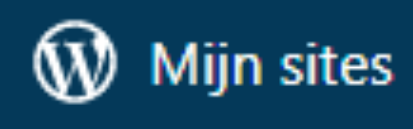
Je hebt hier ook de mogelijkheid om een nieuwe site toe te voegen.